win10系统电脑右下角显示桌面怎么设置
- 分类:Win10 教程 回答于: 2021年03月19日 08:38:00
在win10系统桌面中,我们可以通过点击右下角的显示桌面按钮,在打开多个窗口的时候快速显示桌面,也可以点击,直接形成桌面预览模式,那么电脑右下角显示桌面怎么设置比较好呢?下面我们一起来看看win10系统电脑右下角显示桌面设置方法。更多win10系统教程,尽在小白系统官网。
工具/原料:
系统版本:windows10
品牌型号:联想小新air13
方法/步骤:
进入win10任务栏设置显示右下角桌面:
1、在任务栏空白处,右键,点击“任务栏设置”按钮。
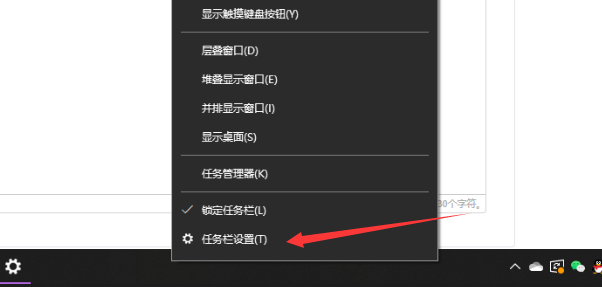
2、找到并打开“当你将鼠标移动到任务栏末端的“显示桌面”按钮时,使用速览预览桌面设置项,即可以开启桌面预览模式。反之则关闭。
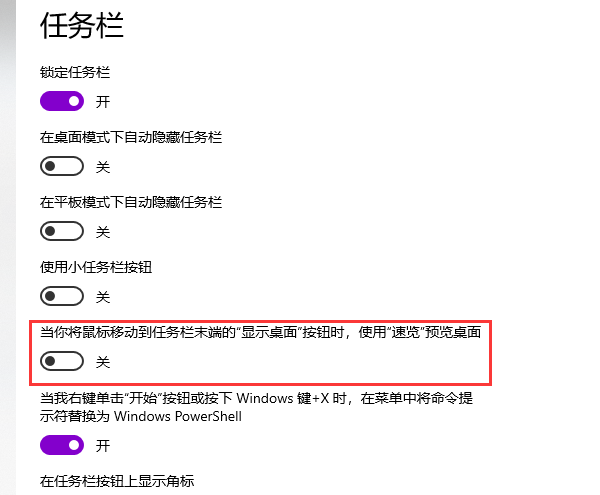
拓展资料:更多win10系统的使用方法
win10系统桌面没有ie图标怎么办
win10图标,小编教你win10系统桌面图标太大怎么变小
win10系统桌面变黑怎么办
总结:
以上就是小编带来的win10系统电脑右下角显示桌面怎么设置的全部内容,希望可以提供帮助。
 有用
26
有用
26


 小白系统
小白系统


 1000
1000 1000
1000 1000
1000 1000
1000 1000
1000 1000
1000 1000
1000 1000
1000 1000
1000 1000
1000猜您喜欢
- 教你win10bios设置内存频率怎么操作..2020/10/06
- win10镜像系统安装没成功怎么解决..2021/07/05
- win10系统点击睡眠后又迅速自动唤醒怎..2020/12/17
- windows10怎么用?小编教你Win10使用技..2017/12/15
- 为什么手机投屏到win10电脑没反应..2020/10/21
- 小编教你win10怎么打开计算机管理..2018/10/27
相关推荐
- 简述苹果电脑如何重装系统win10..2023/03/11
- 怎样提高网速,小编教你电脑怎样提高网..2018/09/05
- Win10出现“你需要权限才能执行此操作..2020/08/04
- 电脑怎样重装系统win10专业版..2022/05/10
- windows10如何安装2022/12/22
- 安装软件提示win10恶心的管理员权限怎..2022/01/22














 关注微信公众号
关注微信公众号



